- Зохиолч Abigail Brown [email protected].
- Public 2023-12-17 06:56.
- Хамгийн сүүлд өөрчлөгдсөн 2025-01-24 12:17.
Файлын атрибут (ихэвчлэн атрибут эсвэл туг гэж нэрлэдэг) нь файл эсвэл директор байж болох тодорхой нөхцөлийг тодорхойлдог мета өгөгдлийн төрөл юм.
Атрибут нь хоёр төлөвийн аль нэгэнд байж болох тул үүнийг хүссэн үедээ тохируулсан эсвэл устгасан гэж үзнэ. Энэ нь идэвхжсэн эсвэл идэвхгүй байна.
Windows зэрэг компьютерийн үйлдлийн системүүд нь тодорхой файлын атрибут бүхий өгөгдлийг шошголох боломжтой бөгөөд ингэснээр атрибутыг унтраасан өгөгдлөөс өөрөөр авч үзэх боломжтой.
Атрибутуудыг ашиглах эсвэл устгах үед файл, фолдерууд өөрчлөгддөггүй, үйлдлийн систем болон бусад программ хангамжид өөрөөр ойлгогддог.
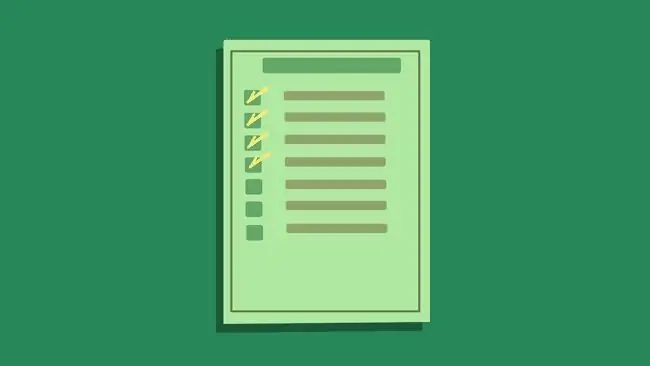
Файлын өөр өөр шинж чанарууд юу вэ?
Windows-д хэд хэдэн файлын шинж чанарууд байдаг бөгөөд үүнд дараах зүйлс орно:
- Архив файлын атрибут
- Лавлах шинж чанар
- Нуугдсан файлын атрибут
- Зөвхөн унших боломжтой файлын атрибут
- Системийн файлын атрибут
- Эзлэхүүний шошгоны шинж
Дараах нь NTFS файлын системтэй Windows үйлдлийн системд анх боломжтой байсан бөгөөд энэ нь хуучин FAT файлын системд байхгүй гэсэн үг юм:
- Шахсан файлын шинж чанар
- Шифрлэгдсэн файлын атрибут
- Индексжүүлсэн файлын атрибут
Энд хэд хэдэн нэмэлт, гэхдээ илүү ховор боловч Windows-д танигдсан зүйлс байна:
- Төхөөрөмжийн файлын атрибут
- Бүрэн бүтэн файлын шинж чанар
- Агуулгын индексжүүлсэн файлын шинж чанар биш
- Скруб файлын шинж чанар байхгүй
- Офлайн файлын шинж чанар
- Сийрэг файлын шинж чанар
- Түр файлын атрибут
- Виртуал файлын атрибут
Та эдгээрийн талаар Microsoft-ын Файлын шинж чанарын тогтмол хуудаснаас унших боломжтой.
Техникийн хувьд ердийн файлын атрибут байдаг бөгөөд энэ нь ямар ч файлын атрибутыг илэрхийлдэггүй, гэхдээ та үүнийг ердийн Windows ашиглалтын аль ч газраас хэзээ ч харахгүй.
Файлын шинж чанаруудыг яагаад ашигладаг вэ?
Файлын атрибутууд байдаг бөгөөд ингэснээр танд болон таны ашиглаж байгаа программ, тэр ч байтугай үйлдлийн систем өөрөө файл эсвэл фолдерт тодорхой эрхийг олгох эсвэл үгүйсгэх боломжтой.
Нийтлэг файлын шинж чанаруудын талаар суралцах нь яагаад зарим файл, фолдерыг жишээ нь "далд" эсвэл "зөвхөн унших" гэж нэрлэдэг, мөн тэдэнтэй харилцах нь бусад өгөгдөлтэй харилцахаас яагаад тийм өөр байдгийг ойлгоход тусална.
Зөвхөн унших боломжтой файлын атрибутыг файлд хэрэглэх нь бичих хандалтыг зөвшөөрөхийн тулд атрибутыг өргөхөөс бусад тохиолдолд түүнийг засварлах эсвэл өөрчлөхөөс сэргийлнэ. Зөвхөн уншигдах шинж чанарыг өөрчлөх шаардлагагүй системийн файлуудад ихэвчлэн ашигладаг, гэхдээ та өөрийн файлуудтай ижил зүйлийг хийж, хандах эрхтэй хэн нэгнийг засварлахгүй байхыг илүүд үзэж болно.
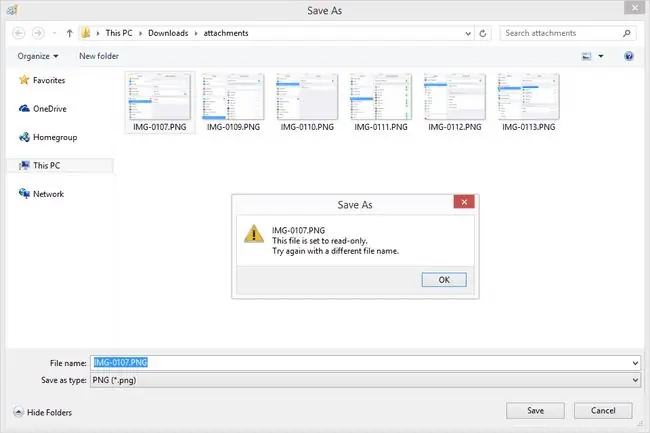
Нуугдсан атрибут бүхий файлууд нь ердийн харагдацаас нуугдаж, тэдгээрийг санамсаргүйгээр устгах, зөөх, өөрчлөхөд үнэхээр хэцүү болгодог. Энэ файл нь бусад файлуудын нэгэн адил байсаар байгаа боловч далд атрибутыг сэлгэсэн тул энгийн хэрэглэгч түүнтэй харилцахаас сэргийлдэг. Та Windows-г далд файл, фолдеруудыг харахын тулд эдгээр файлыг шинж чанарыг унтраахгүйгээр хялбархан харахаар тохируулж болно.
Та мөн атрибутуудыг нэгтгэж болох бөгөөд ингэснээр файлыг зөвхөн далдлахаас гадна системийн файл гэж тэмдэглэж, архивын атрибутаар тохируулж болно.
Файлын шинж чанарууд ба хавтасны шинж чанарууд
Атрибутуудыг файл, фолдерын аль алинд нь асааж, унтрааж болох боловч үүний үр дагавар нь энэ хоёрын хооронд бага зэрэг ялгаатай байна.
Нуугдсан атрибут гэх мэт файлын атрибутыг файлд асаах үед тэр ганц файл нуугдах бөгөөд өөр юу ч биш.
Хэрэв фолдерт ижил атрибут хэрэглэсэн бол танд зөвхөн фолдерыг нуухаас илүү олон сонголтыг өгөх болно: танд атрибутыг дангаар нь хавтас эсвэл хавтас, түүний дэд хавтас болон бүх зүйлд ашиглах сонголт байна. түүний файлуудын.
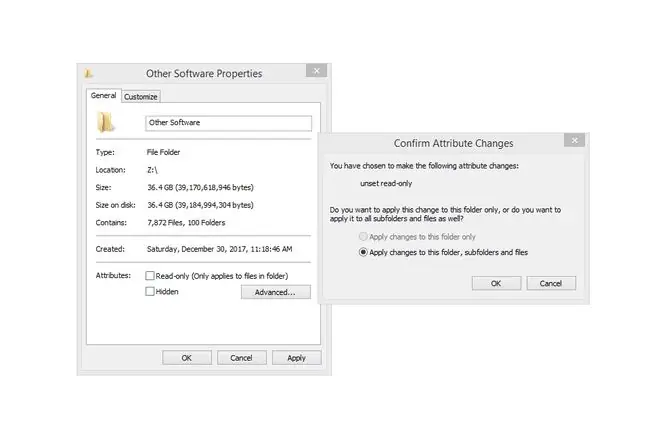
Энэ файлын атрибутыг хавтасны дэд хавтас болон түүний файлуудад ашигласнаар фолдерыг нээсний дараа ч дотор нь байгаа бүх файл, фолдерууд мөн нуугдана гэсэн үг. Зөвхөн хавтасыг нуух эхний сонголт нь дэд хавтас болон файлуудыг харагдуулах боловч фолдерын үндсэн, үндсэн хэсгийг л нуух болно.
Файлын шинж чанаруудыг хэрхэн ашигладаг вэ
Хэдийгээр файлын боломжтой бүх шинж чанарууд нь таны дээрх жагсаалтаас харсан нийтлэг нэртэй боловч тэдгээр нь бүгд ижил аргаар файл эсвэл фолдерт хамаарахгүй.
Атрибутуудын багахан хэсгийг гараар асаах боломжтой. Windows дээр та файл эсвэл хавтас дээр хулганы баруун товчийг дараад (эсвэл мэдрэгчтэй интерфейс дээр удаан дарж) шинж чанаруудыг нь нээж, жагсаалтаас атрибутыг идэвхжүүлж, идэвхгүй болгож болно.
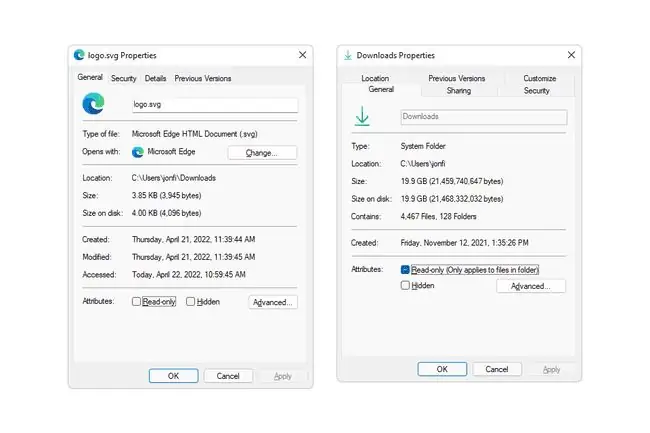
Windows үйлдлийн системд атрибутуудын илүү том сонголтыг тушаалын мөрөөс авах боломжтой attrib тушаалаар тохируулах боломжтой. Тушаалаар дамжуулан атрибутын хяналттай байх нь нөөцлөх программ зэрэг гуравдагч талын програмуудад файлын атрибутыг хялбархан засах боломжийг олгоно.
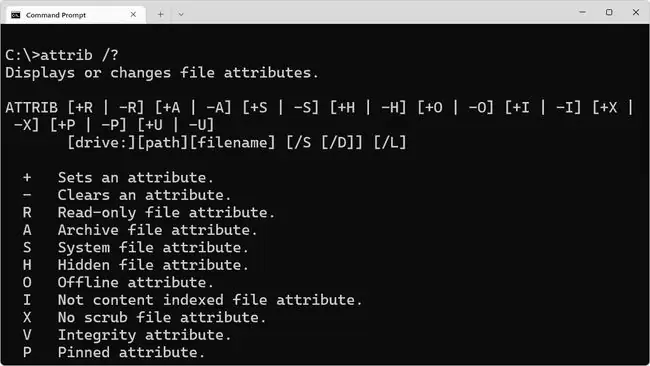
Хэрэв та xcopy командаар зөвхөн унших боломжтой файлуудыг хуулж байгаа бол тухайн файлын атрибутыг очих фолдерт хадгалахын тулд командын /k сонголтыг ашиглана уу.
Linux үйлдлийн системүүд нь файлын шинж чанаруудыг тохируулахын тулд chattr (Атрибутыг өөрчлөх) командыг ашиглах боломжтой бол chflags (Туг солих) командыг ашигладаг. macOS дээр.
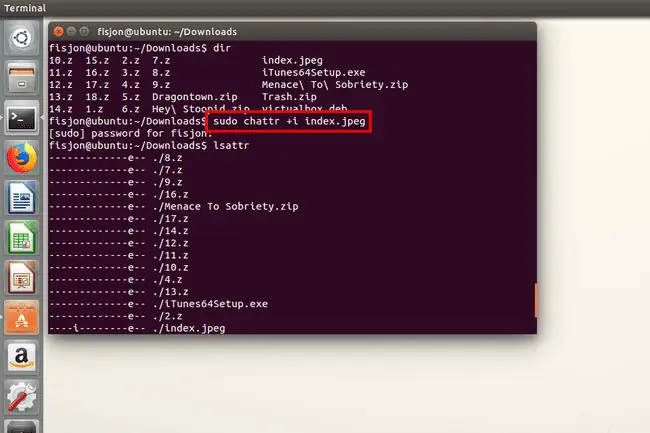
FAQ
Файлыг лавлах жагсаалтад харуулахгүйн тулд ямар шинж чанарыг ашигладаг вэ?
нуугдмал файл шинж чанар нь лавлахаас файл, фолдеруудыг нуудаг. Энэ атрибутыг хэрэглэхийн тулд файл дээр хулганы баруун товчийг дараад Properties > Hidden-г сонгоно уу. Windows үйлдлийн систем дэх командын цонхноос далд файлуудыг оруулаад бүх файлыг харах боломжтой., энэ dir командын сонголтыг ашиглана уу: dir /a
Сүүлчийн нөөцлөлтөөс хойш өөрчлөгдсөн файлыг аль файлын атрибут тодорхойлдог вэ?
архив файл атрибут нь файлуудыг өөрчилсөн эсвэл үүсгэсэн гэж тэмдэглэдэг. Ихэвчлэн програмууд энэ шинж чанарыг автоматаар идэвхжүүлдэг. Атрибутыг гараар асаахын тулд файл дээр хулганы баруун товчийг дарна уу > Properties > Advanced > Файл архивлахад бэлэнМөн та тушаалын мөрөнд аттриб +a синтакс ашиглаж болно.






